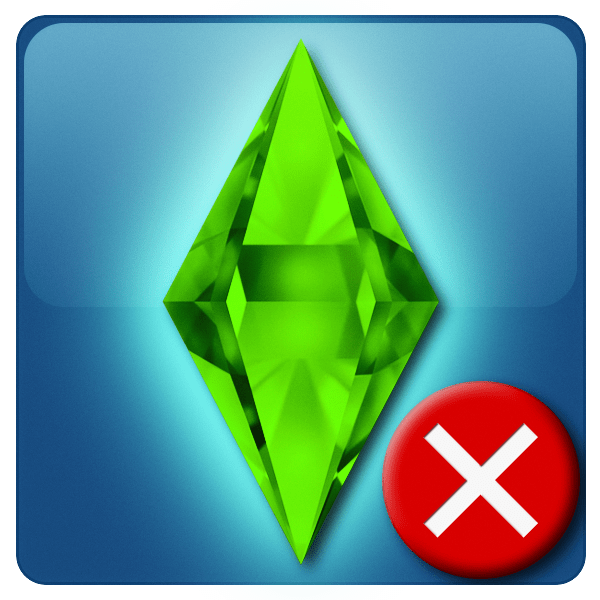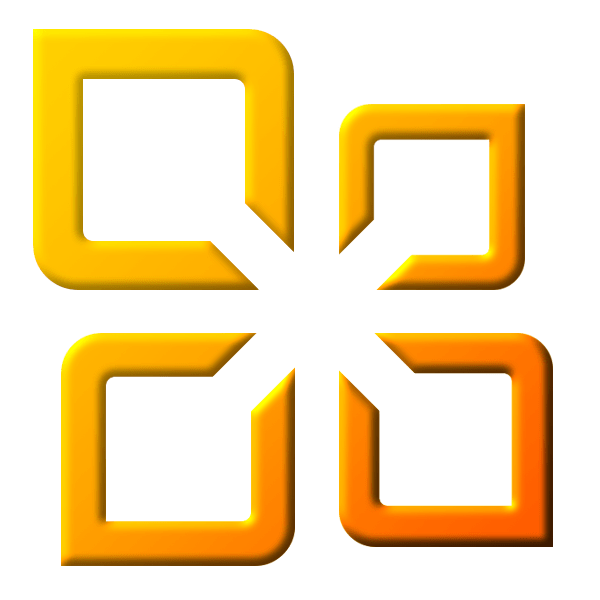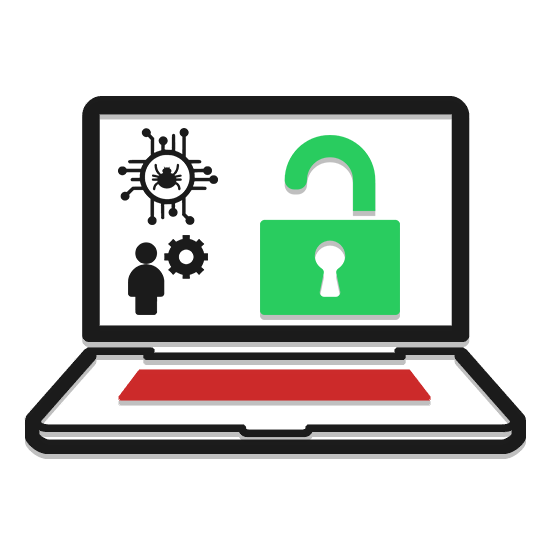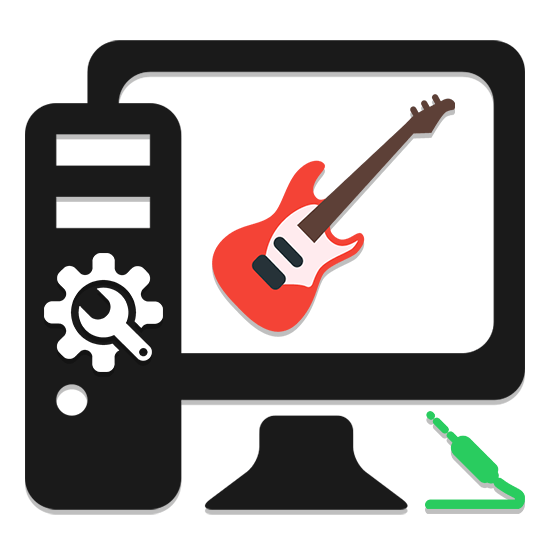Зміст
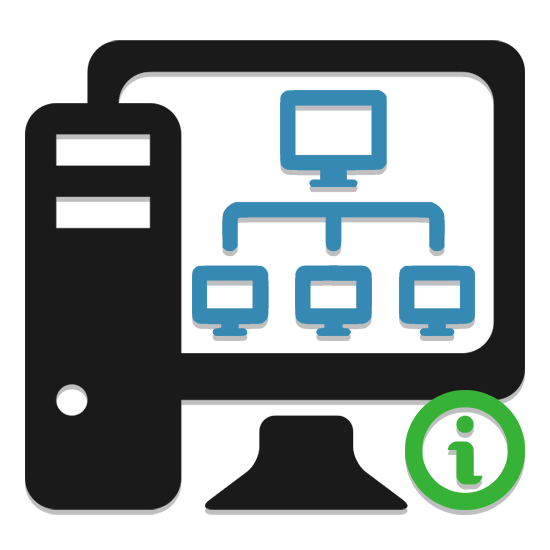
В одній локальній мережі може бути підключено досить велика кількість комп'ютерів, кожен з яких має власне унікальне найменування. В рамках цієї статті ми розповімо про способи визначення цього імені.
Дізнаємося ім'я ПК в мережі
Ми розглянемо як системні засоби, доступні за замовчуванням у кожній версії Windows, так і спеціальну програму.
Спосіб 1: спеціальний софт
Існує чимало програм, що дозволяють дізнатися ім'я та іншу інформацію про комп'ютери, підключених до однієї локальної мережі. Ми ж розглянемо MyLanViewer-софт, що дозволяє просканувати мережеві підключення.
Завантажте MyLanViewer з офіційного веб-сайту
- Завантажте, встановіть та запустіть програму. Використовувати її можна безкоштовно лише протягом 15 днів.
- Перейдіть на вкладку «Scanning» і на верхній панелі клікніть по кнопці «Start Fast Scanning» .
- Буде представлений список з адрес. У рядку «Your Computer» клікніть по іконці із зображенням плюсика.
- Потрібне вам ім'я розташовується в блоці «Host Name» .
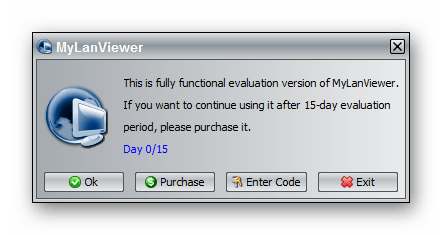
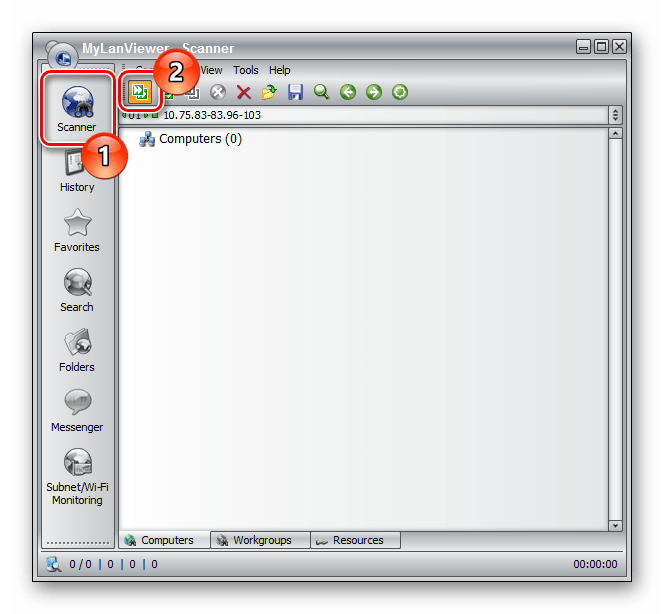
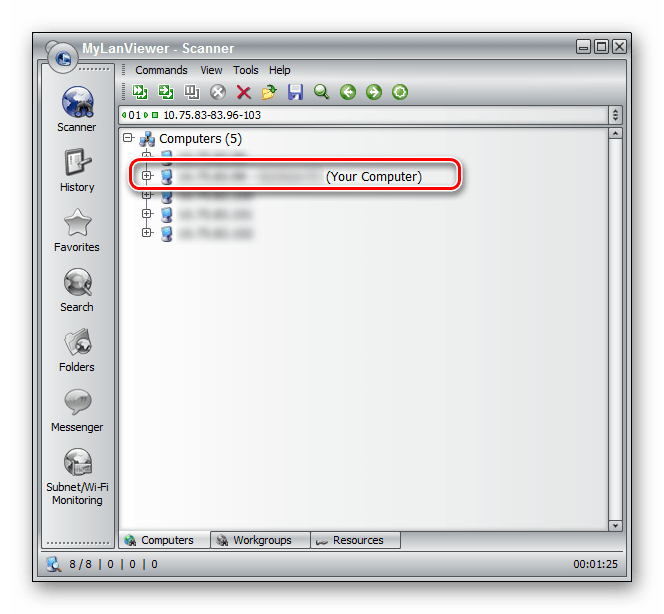
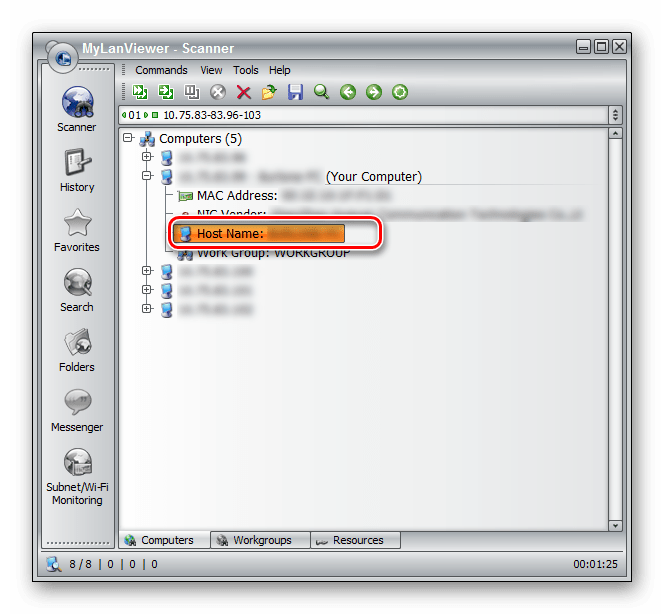
За бажанням ви можете самостійно вивчити інші можливості програми.
Спосіб 2: "командний рядок»
Дізнатися ім'я комп'ютера в мережі можна за допомогою " командного рядка» . Цей спосіб дозволить вам обчислити не тільки найменування ПК, але і іншу інформацію, наприклад, ідентифікатор або IP-адреса.
Читайте також: Як дізнатися IP-адресу комп'ютера
- Через меню «Пуск» відкрийте " командний рядок» або «Windows PowerShell» .
- Після імені користувача додайте таку команду та натисніть клавішу «Enter»
.
Ipconfig - В одному з блоків «підключення по локальній мережі» знайдіть і скопіюйте значення »адреса IPv4" .
- Тепер в порожній рядок впишіть наступну команду і через пробіл додайте скопійований IP-адресу.
Tracert - Вам буде представлено ім'я комп'ютера в локальній мережі.
- Додаткову інформацію можна дізнатися, скориставшись вказаною нижче командою і додавши після неї IP-адреса потрібного ПК в мережі.
Nbtstat -a - Потрібна інформація розміщена в блоці " таблиця NetBIOS - імена віддалених комп'ютерів» .
- Якщо необхідно дізнатися найменування вашого ПК в мережі, можна обмежитися спеціальною командою.
Hostname
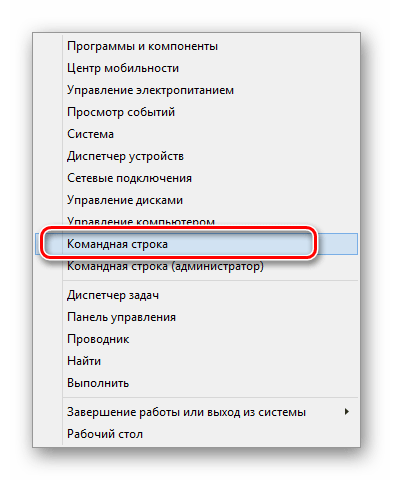
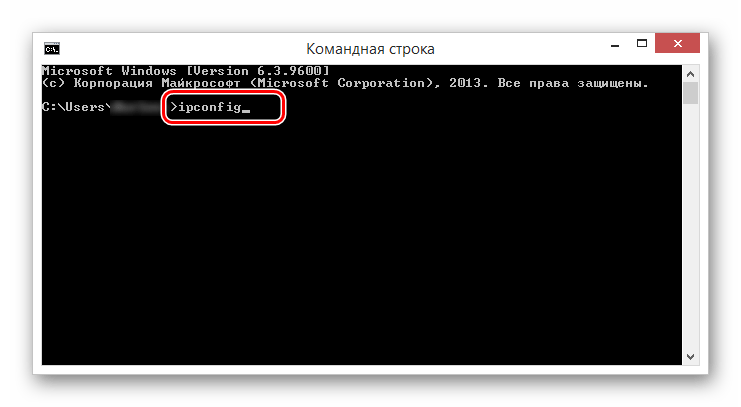
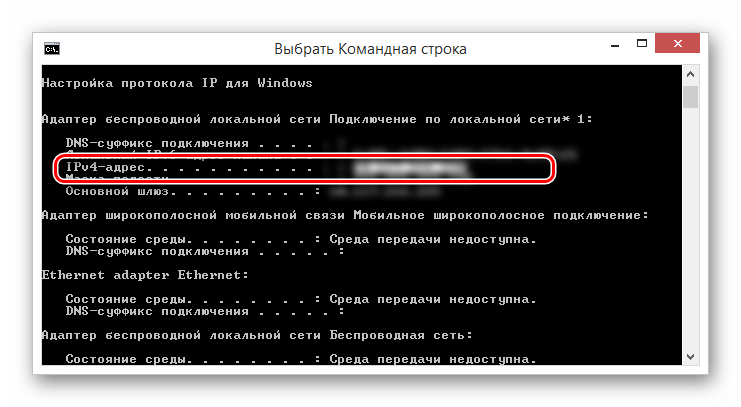
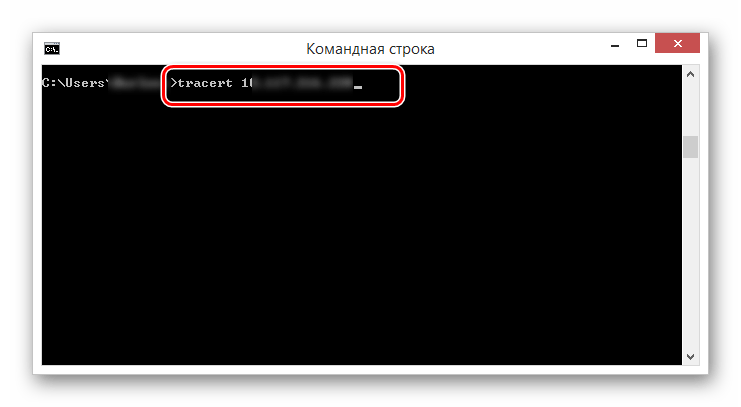
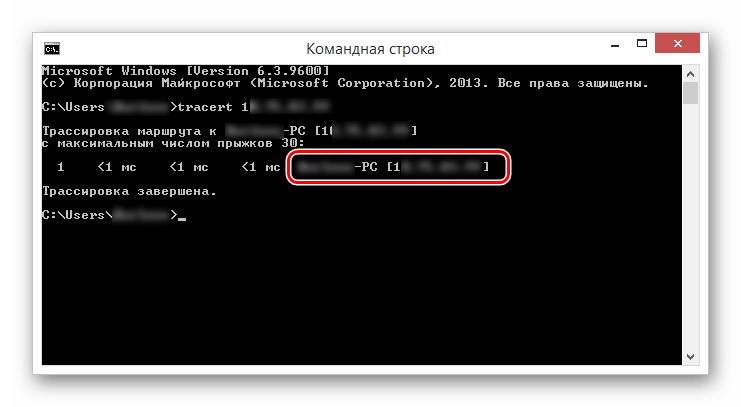
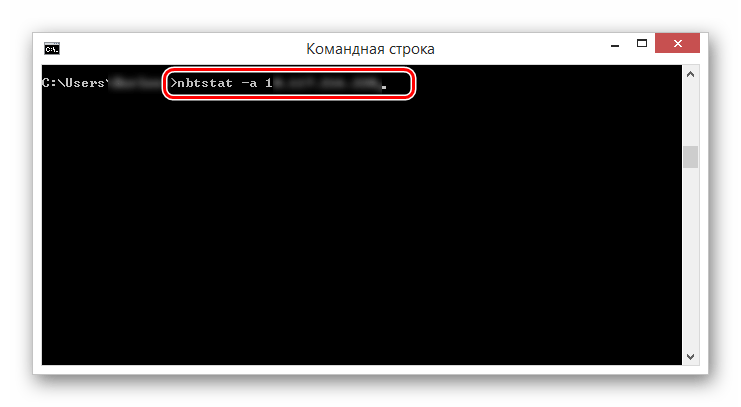
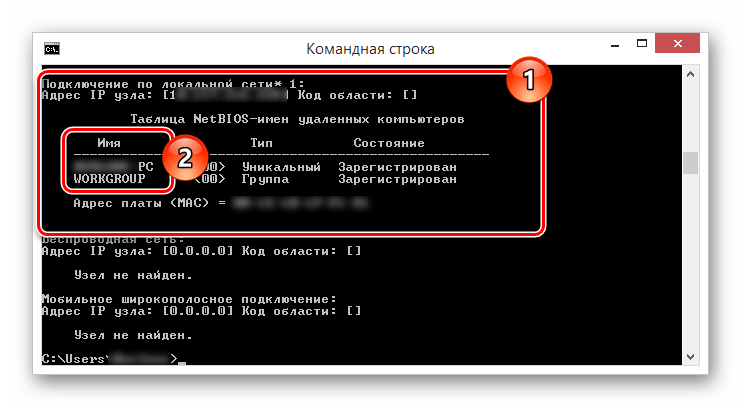
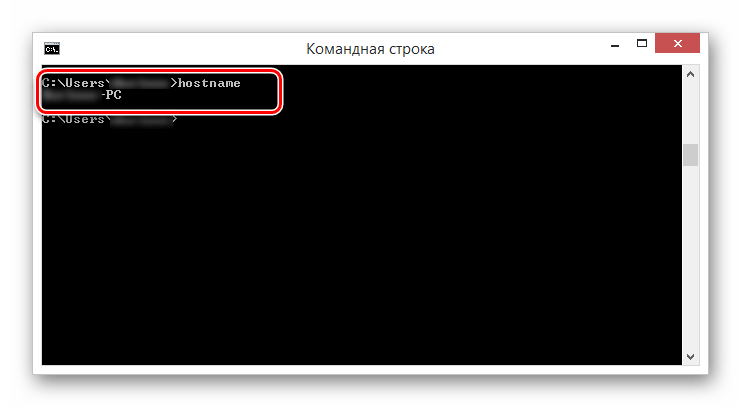
При виникненні будь-яких питань по даному способу, звертайтеся до нас в коментарях.
Читайте також: як дізнатися ID комп'ютера
Спосіб 3: Зміна імені
Найбільш простий метод обчислення імені полягає в перегляді властивостей комп'ютера. Для цього клікніть правою кнопкою миші по кнопці «Пуск» і в списку виберіть пункт «Система» .
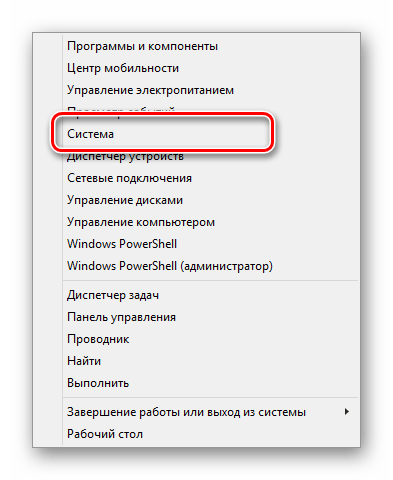
Після відкриття вікна «Система» потрібна вам інформація буде представлена в рядку " повне ім'я» .
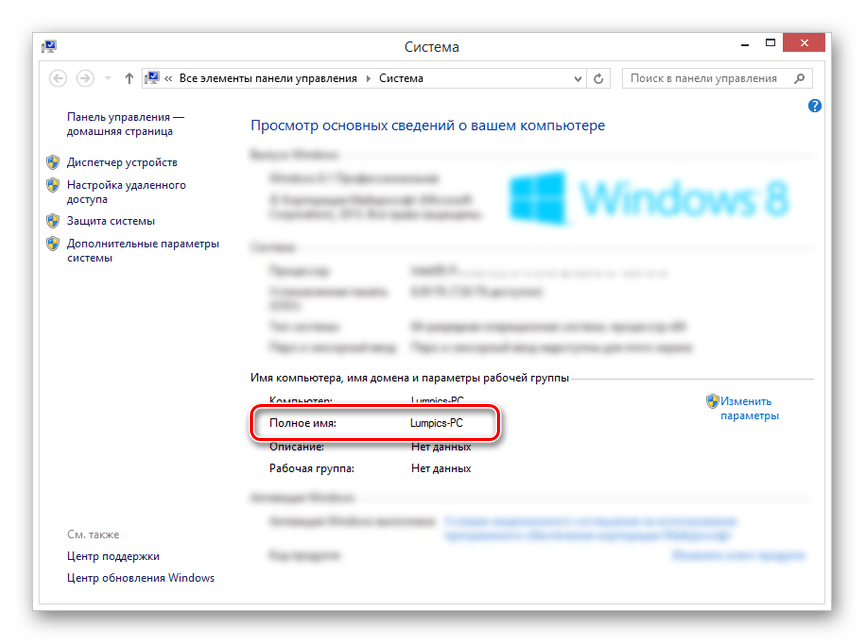
Тут же можна дізнатися і інші дані про комп'ютер, а також по необхідності їх відредагувати.
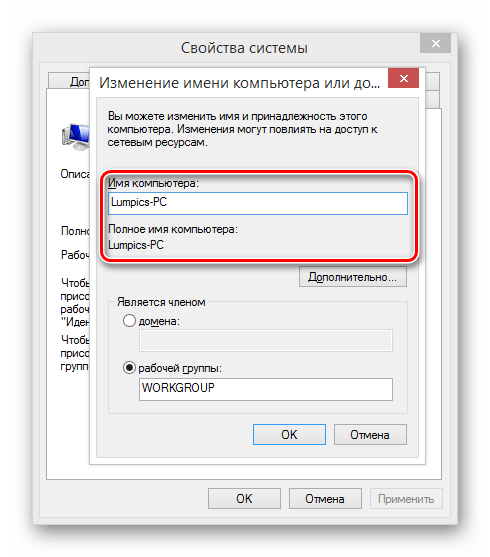
Детальніше: Як змінити назву ПК
Висновок
Розглянуті в статті методи дозволять дізнатися ім'я будь-якого комп'ютера в локальній мережі. При цьому найбільш зручним є другий спосіб, так як дозволяє обчислити додаткову інформацію не вимагаючи установки стороннього софта.